Sæktu forrit til að skanna ókeypis fyrir iPhone

Að skanna skjöl í dag þarf ekki endilega að nota fyrirferðarmikinn, flókinn búnað. Allt sem þú þarft er snjallsími og viðeigandi skannaforrit.

Að skanna skjöl í dag þarf ekki endilega að nota fyrirferðarmikinn, flókinn búnað. Allt sem þú þarft er snjallsími og viðeigandi skannaforrit.
Hér að neðan eru bestu iPhone skönnunarforritin sem þú ættir að prófa með iPhone þínum.
QuickScan
Ef þú ert að leita að alhliða skönnunarforriti á snjallsímanum þínum er QuickScan örugglega eitt af bestu nöfnunum sem þarf að íhuga. Það er ekki ofsögum sagt að QuickScan hafi verið búið til með ástríðu sem grunn. Þetta er algjörlega ókeypis forrit, hefur engar auglýsingar, safnar ekki notendagögnum, er uppfært reglulega og starfar mjög stöðugt.
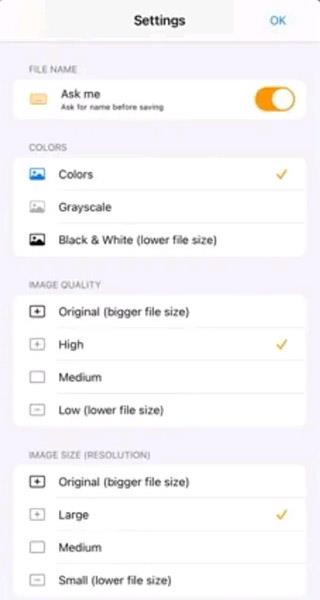
QuickScan styður OCR, sem gerir þér kleift að flytja gögn út í PDF , TXT og önnur vinsæl snið . Kemur með röð af snjöllum sjálfsgreiningareiginleikum og þægilegum flýtileiðum, sem gerir notkunarferli notandans einfaldara og skilvirkara.
Skýringar (samþætt í iOS)
Af hverju að nenna að reyna að finna þriðja aðila app þegar iOS sjálft er með innbyggt skjalaskönnunartæki sem virkar nokkuð vel? Það er samþætta athugasemdaforritið (Notes) á iOS pallinum .
Í iOS tækinu þínu skaltu opna Notes appið og búa til nýja minnismiða. Næst skaltu smella á gráa „+“ hnappinn og svo litla „Myndavél“ táknið. Þetta gefur þér möguleika á að „skanna skjöl“.
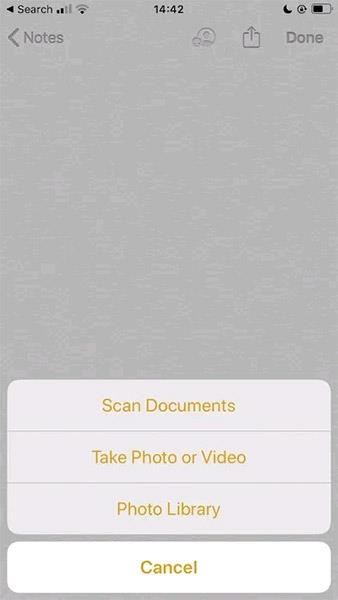
Ýttu bara á afsmellarann og skjalinu verður bætt við glósurnar þínar.
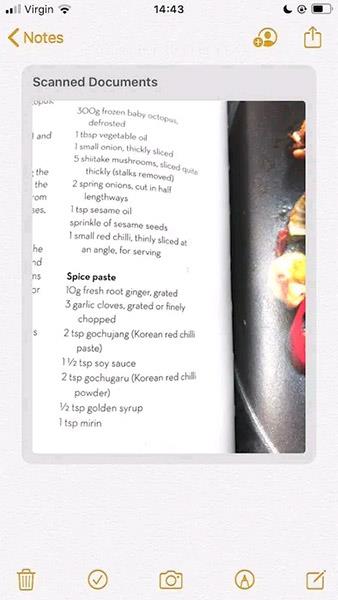
Annar áhugaverður eiginleiki sem vert er að minnast á er „Markups“, sem gerir þér kleift að búa til athugasemdir við skannaða skjalið sjálft.
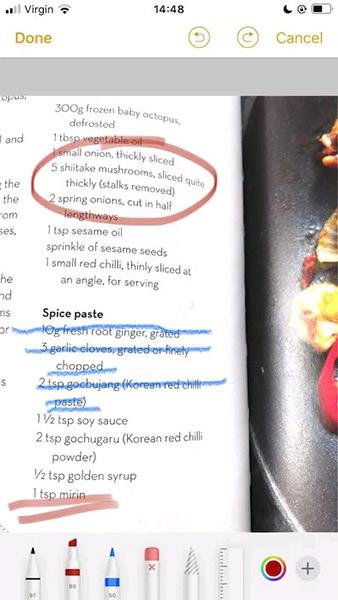
SwiftScanPro
Styrkur SwiftScanPro liggur í getu þess til að veita framúrskarandi skönnunargæði, þökk sé eiginleikum eins og sjálfvirkri fínstillingu, minnkun óskýrleika, skuggaeyðingu og sjálfvirkri brúngreiningu.
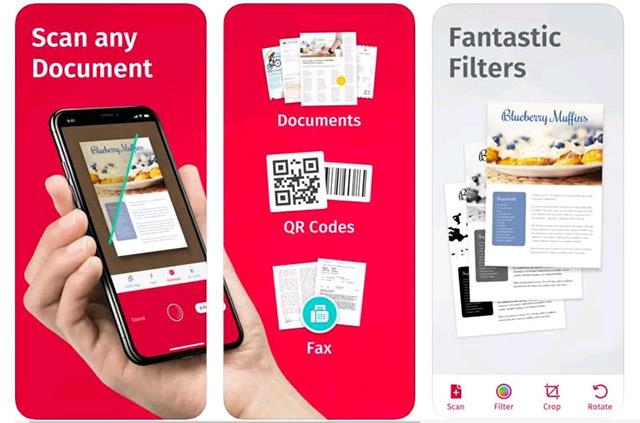
Tólið er einnig samþætt vinsælum skýjaþjónustum, þar á meðal iCloud Drive, Dropbox, Evernote og WebDAV, meðal margra annarra samnýtingarvalkosta.

Sérstaklega styður SwiftScanPro einnig sjálfvirka textagreiningu (OCR), sem veitir möguleika á að draga út texta úr skannanum þínum. Smelltu bara á „Texti -> Keyra OCR“ og forritið mun þá draga út allan auðkenndan texta.
Microsoft Office linsa
Microsoft Office Lens býður upp á frábæra gagnlega eiginleika, svo sem textagreiningu og aðlögunarskönnun. Þetta er alveg áhrifamikið fyrir ókeypis app.
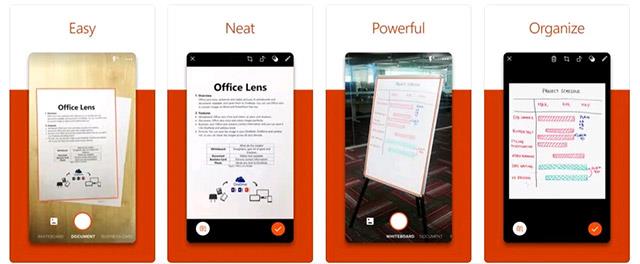
Eftir að hafa skannað skjal sem inniheldur myndir og texta mun Microsoft Office Lens sjálfkrafa þekkja og skilja textann frá myndhluta skannaða skjalsins.
Sérstaklega hefur Microsoft Lens einnig tvær sérhæfðar stillingar. Einn er „Whiteboard Mode“ - útilokar sjálfkrafa glampa og skugga. Annað er nafnspjaldahamur, þar sem appið mun draga út tengiliðaupplýsingar og vista þær í heimilisfangaskránni þinni eða OneNote.
Ef þú vilt ekki borga fyrir skjalaskönnunarforrit er Microsoft Office Lens valkostur til að íhuga. Það hefur OCR, einfalt notendaviðmót, myndsíur og sérstaka skannaham fyrir mikla afköst.
Evernote skannanlegt
Evernote Scannable fyrir iOS styður handtaka skjala og umbreyta þeim í hágæða skannanir. Þú getur síðan deilt þessum skjölum eða vistað þau sem PDF eða JPG skrár. Að auki geturðu líka notað Evernote Scannable til að breyta nafnspjöldum í tengiliði á iOS tækinu þínu.
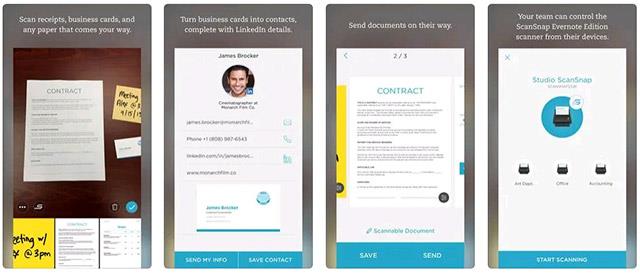
Til að fá sem mest út úr Evernote Scannable ættirðu að nota það með Evernote appinu. Með því að skanna skjal með Evernote Scannable og vista það síðan í Evernote geturðu opnað viðbótareiginleika, þar á meðal möguleika á að leita að texta í skannaða skjalinu.
Sound Check er lítill en mjög gagnlegur eiginleiki á iPhone símum.
Photos appið á iPhone er með minningareiginleika sem býr til söfn af myndum og myndböndum með tónlist eins og kvikmynd.
Apple Music hefur vaxið einstaklega stórt síðan það kom fyrst á markað árið 2015. Hingað til er það næststærsti straumspilunarvettvangur fyrir gjaldskylda tónlist á eftir Spotify. Auk tónlistarplatna er Apple Music einnig heimili fyrir þúsundir tónlistarmyndbanda, 24/7 útvarpsstöðvar og margar aðrar þjónustur.
Ef þú vilt bakgrunnstónlist í myndböndin þín, eða nánar tiltekið, taka upp lagið sem spilar sem bakgrunnstónlist myndbandsins, þá er mjög auðveld lausn.
Þó að iPhone sé með innbyggt veðurforrit, veitir það stundum ekki nægilega nákvæm gögn. Ef þú vilt bæta einhverju við þá eru fullt af valkostum í App Store.
Auk þess að deila myndum úr albúmum geta notendur bætt myndum við sameiginleg albúm á iPhone. Þú getur sjálfkrafa bætt myndum við sameiginleg albúm án þess að þurfa að vinna úr albúminu aftur.
Það eru tvær fljótlegri og einfaldari leiðir til að setja upp niðurtalningu/tímamæli á Apple tækinu þínu.
App Store inniheldur þúsundir frábærra forrita sem þú hefur ekki prófað ennþá. Almenn leitarorð eru kannski ekki gagnleg ef þú vilt uppgötva einstök öpp og það er ekkert gaman að fara í endalausa flettu með tilviljunarkenndum leitarorðum.
Blur Video er forrit sem gerir senur óskýrar, eða hvaða efni sem þú vilt hafa í símanum þínum, til að hjálpa okkur að fá myndina sem okkur líkar.
Þessi grein mun leiðbeina þér hvernig á að setja upp Google Chrome sem sjálfgefinn vafra á iOS 14.









